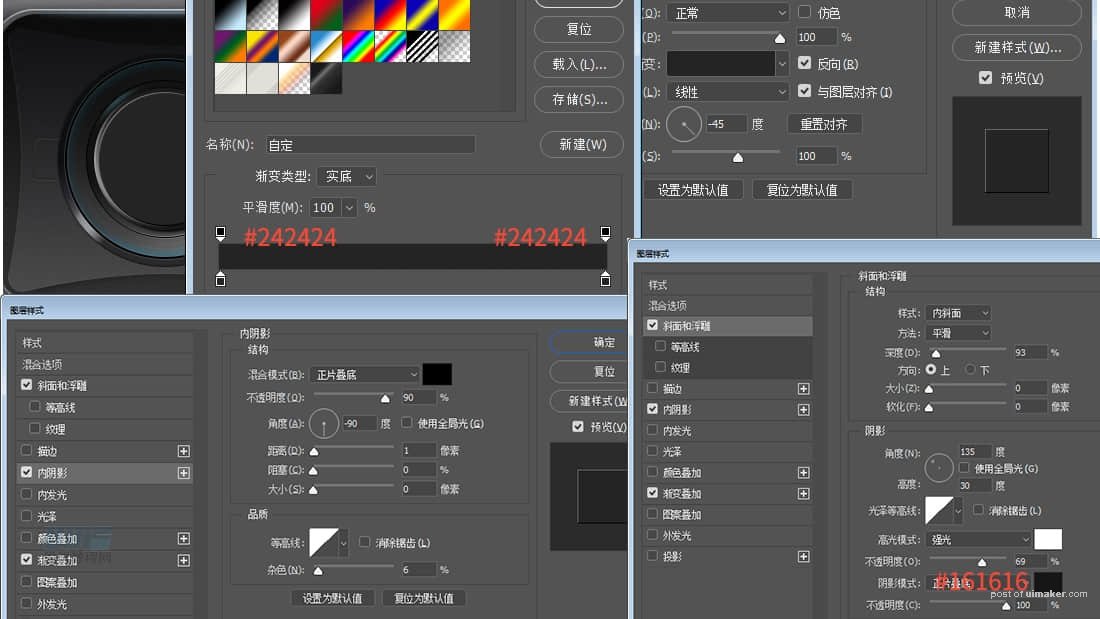来源:网络 作者:禅灵先生
步骤50:
创建一个156*156px的椭圆形,居中,命名为【镜头-5】
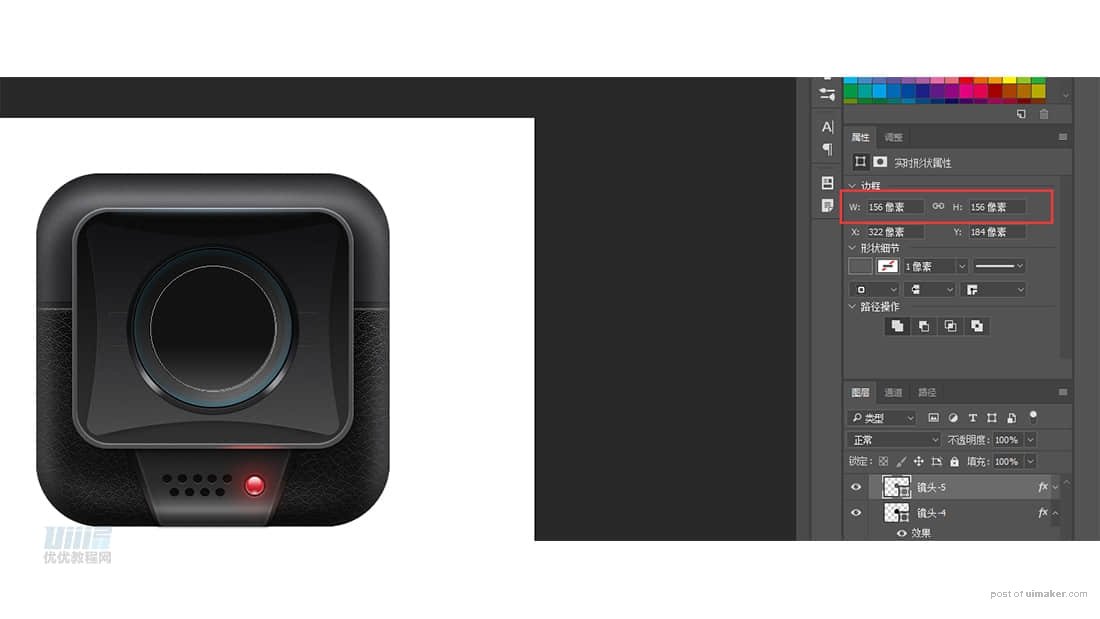
步骤51:
为【镜头-5】添加光影效果
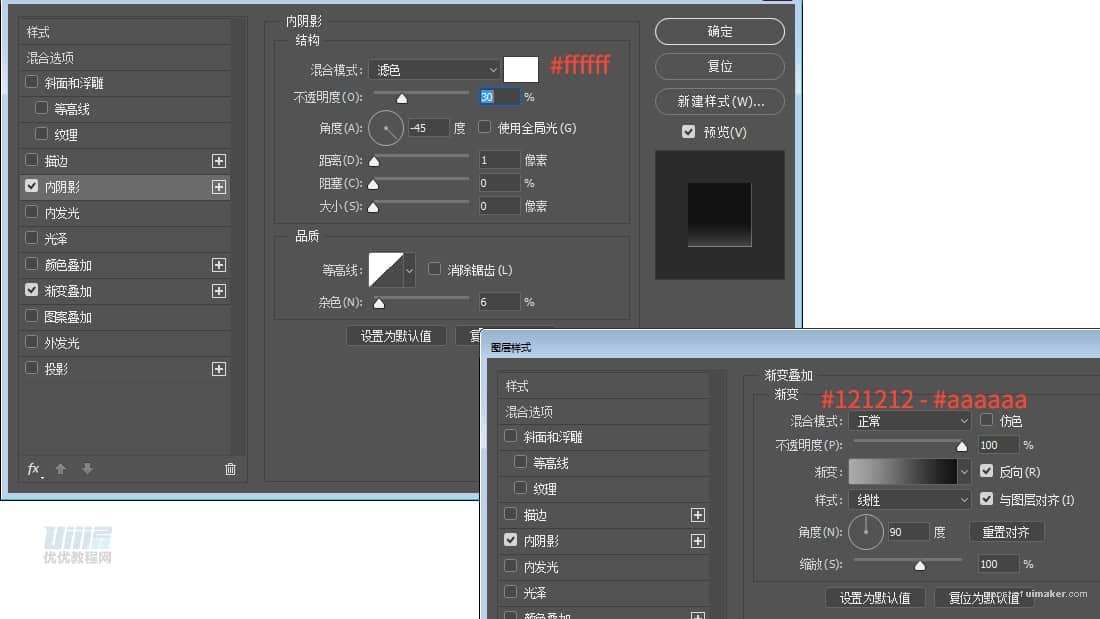
步骤52:
创建一个155*155px的椭圆形,居中,填充#61b6cb,命名为【高光】
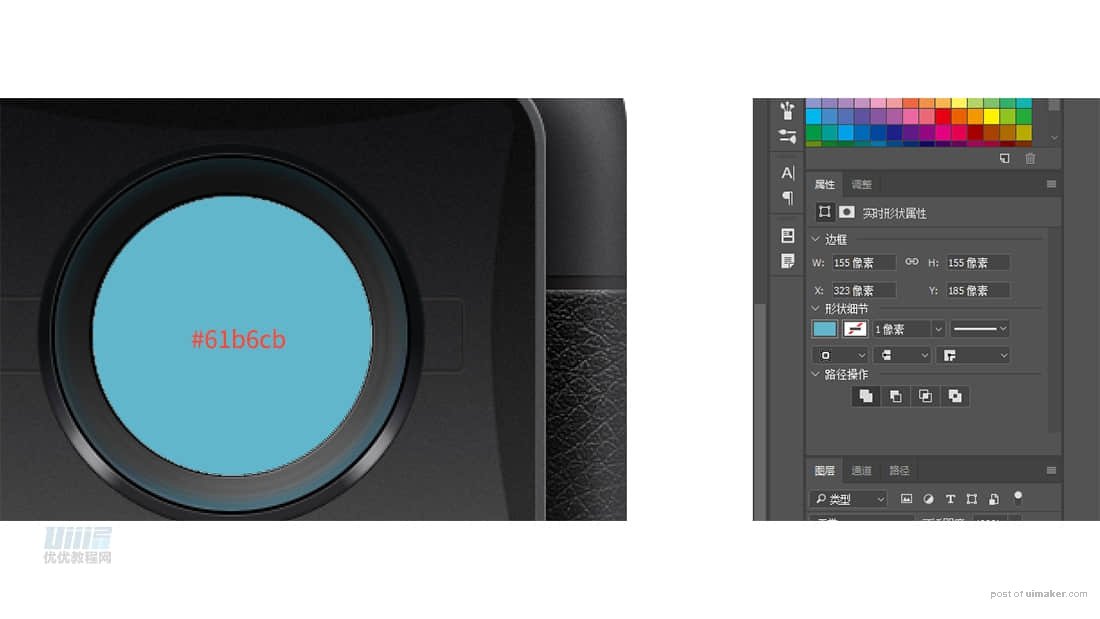
步骤53:
为【高光】添加外发光,建立蒙版擦除高光的感觉
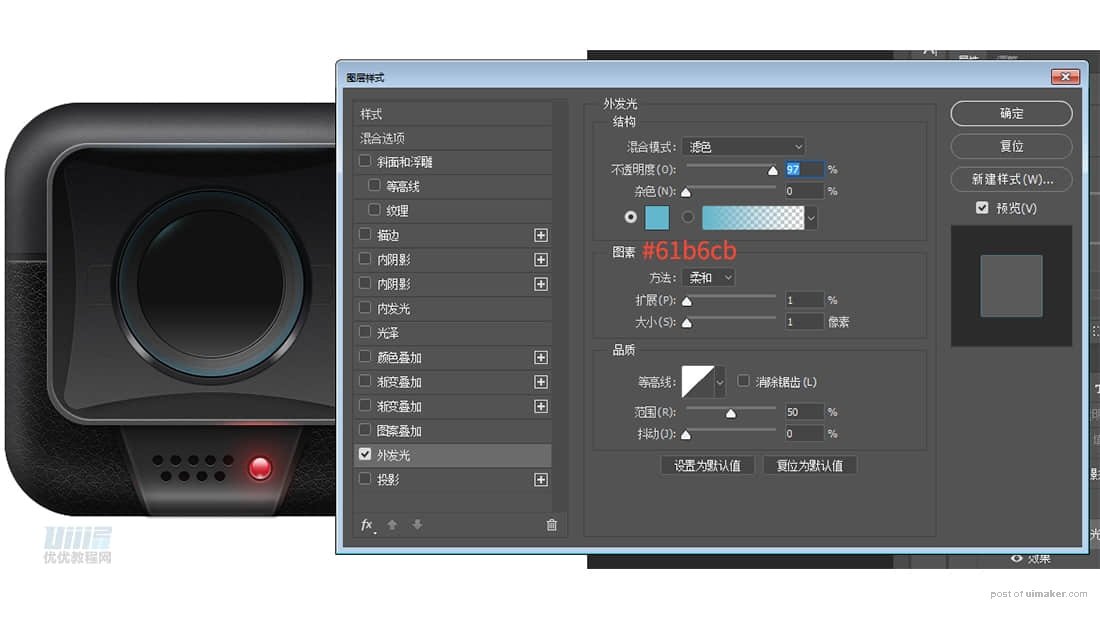
步骤54:
创建一个142*142px的椭圆形,居中,命名为【镜头-6】
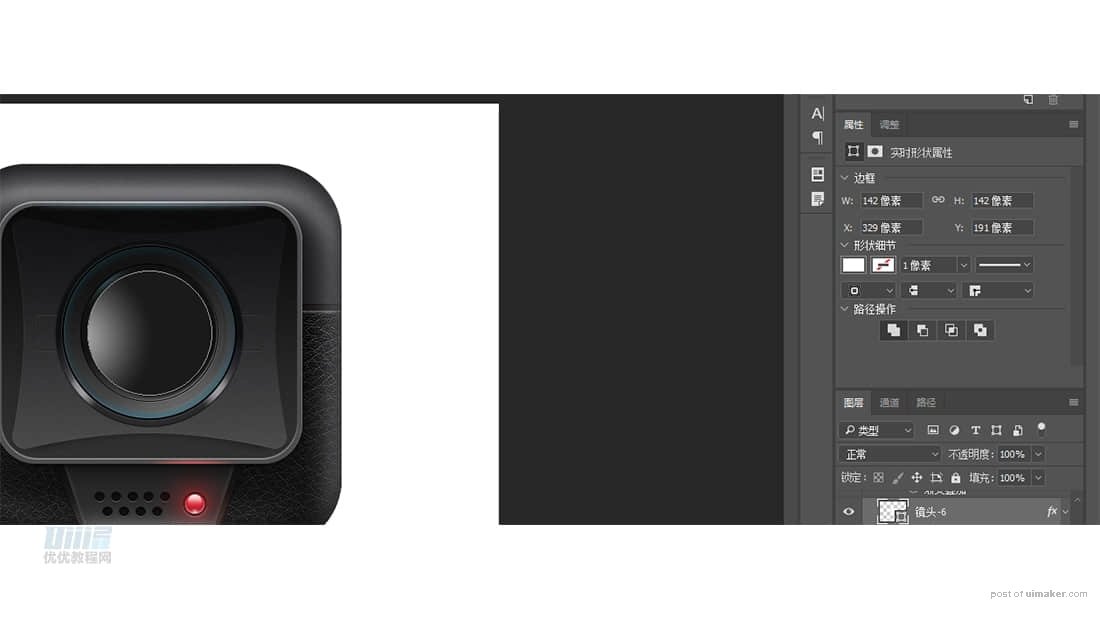
步骤55:
为【镜头-6】添加光影效果
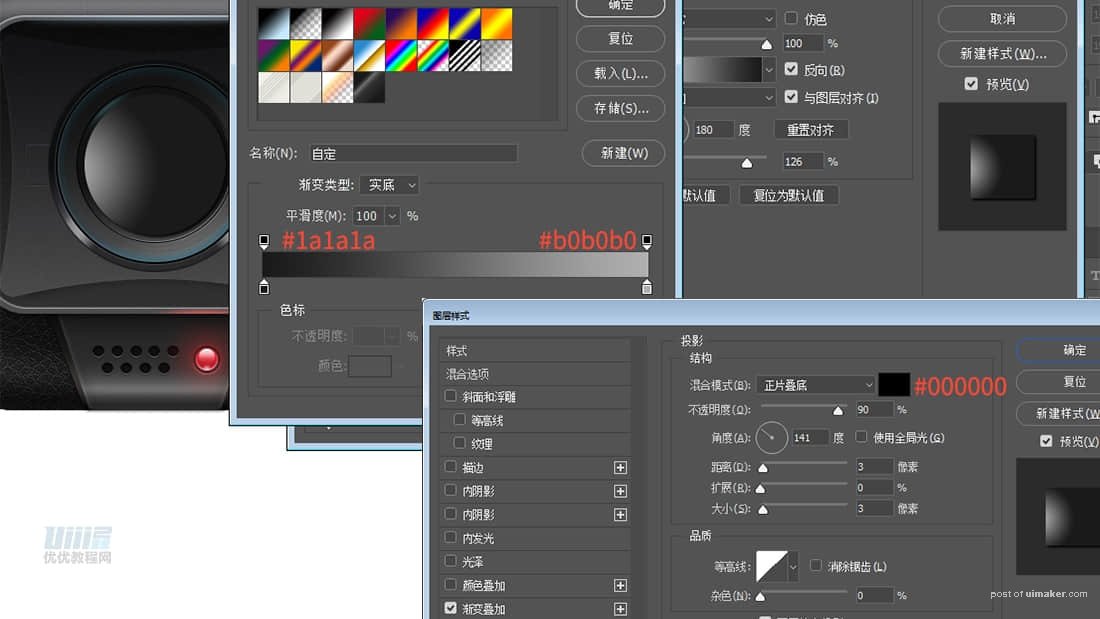
步骤56:
复制【镜头-6】置于【镜头-6】下方,羽化1.2,命名为【阴影】
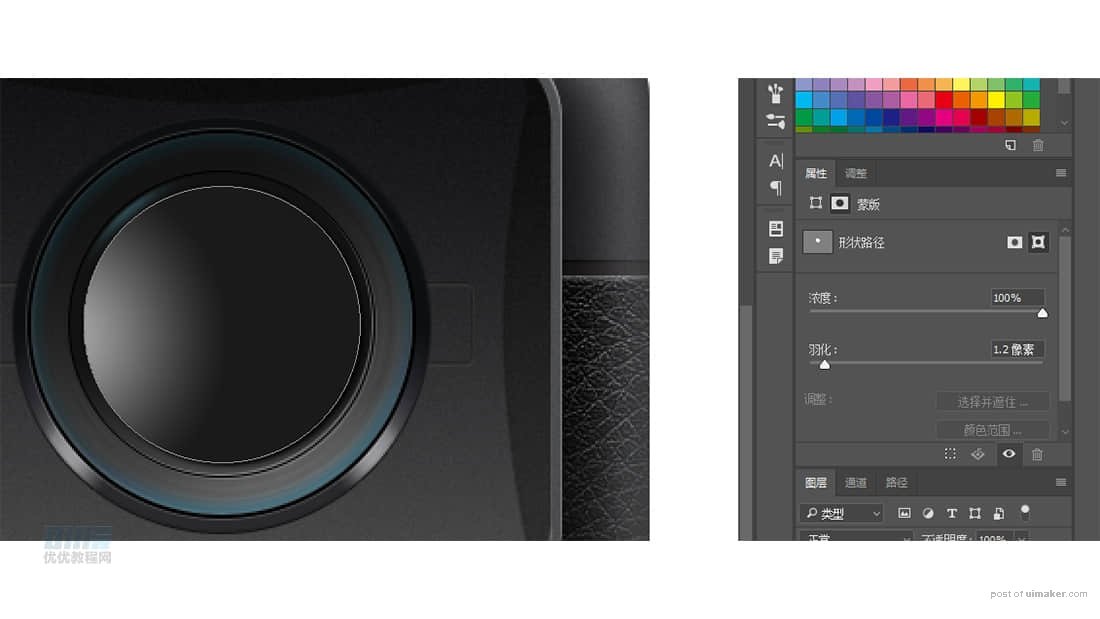
步骤57:
创建一个138*138px的椭圆形,居中,命名为【镜头-7】
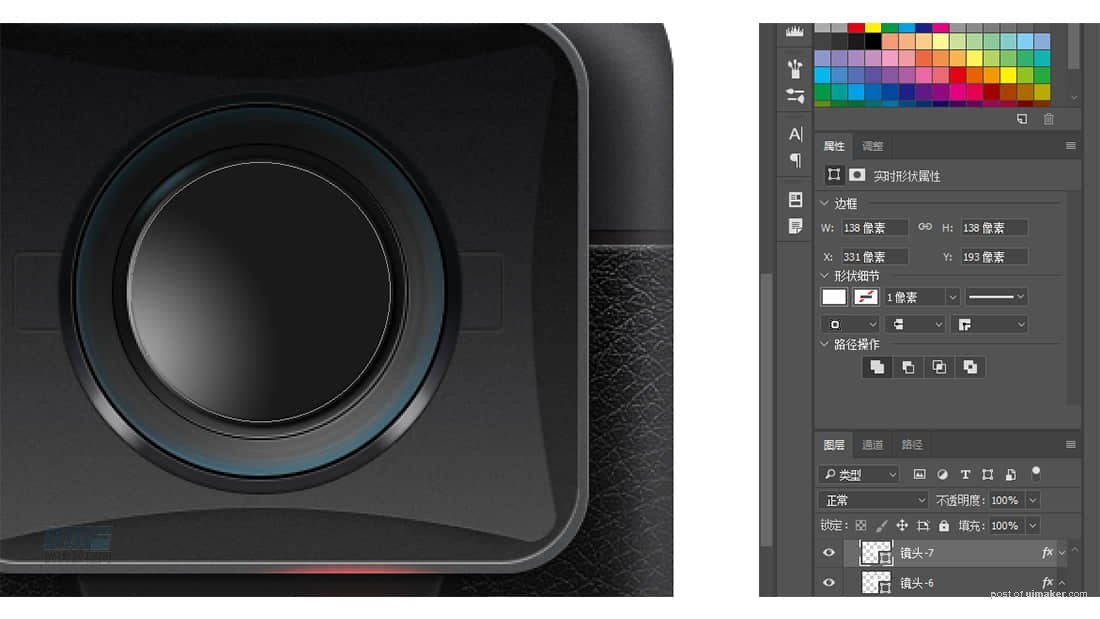
步骤58:
为【镜头-7】添加光影效果,适当移动渐变叠加位置
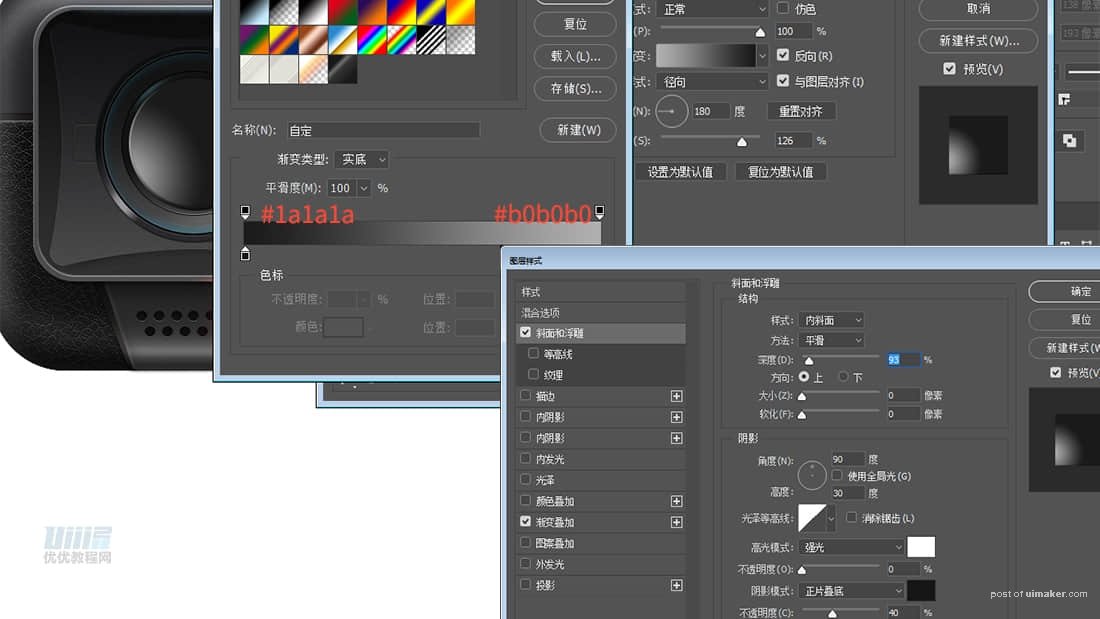
步骤59:
创建一个134*134px的椭圆形,居中,命名为【镜头-8】
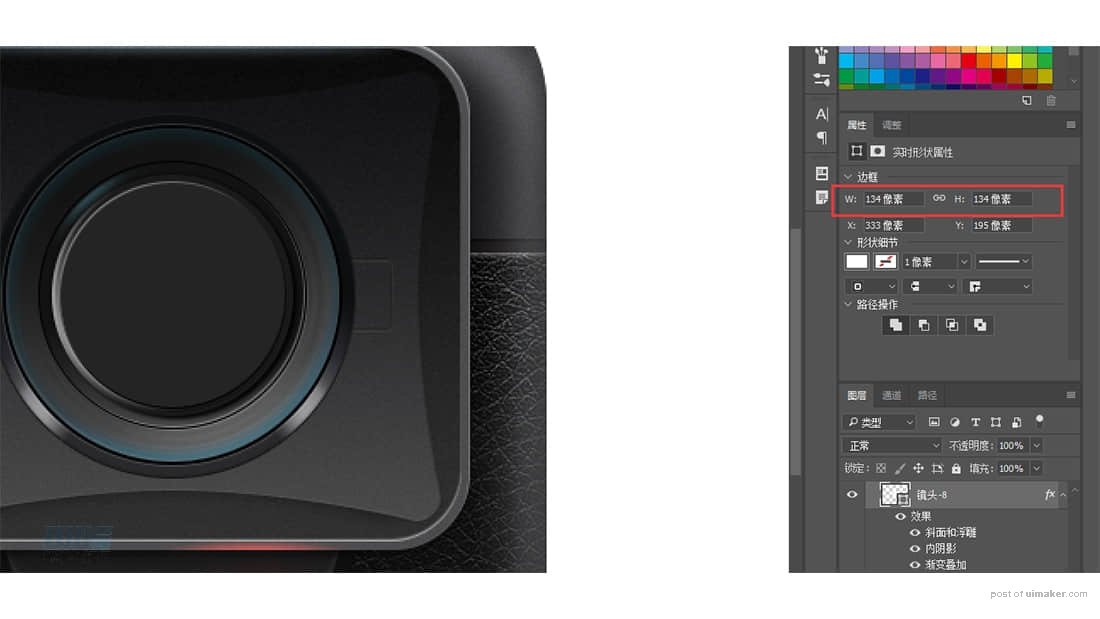
步骤60:
为【镜头-8】添加光影效果